Konvertieren Sie MOV kostenlos in DivX mit den besten Konvertern
Heutzutage sind viele Dateiformate entstanden, und es ist schwierig zu entscheiden, welche Art von Datei Sie auf Ihrer Plattform verwenden werden. Und jede Datei hat unterschiedliche Funktionen, Codecs, Dateigröße. Dieser Artikel konzentriert sich darauf, diese beiden Dateien zu kennen und wie Sie Ihre MOV-Datei in ein DivX-Dateiformat konvertieren können. Lesen Sie also diesen Artikel bis zum Ende, um zu konvertieren MOV zu DivX kostenlos auf Mac und Windows.
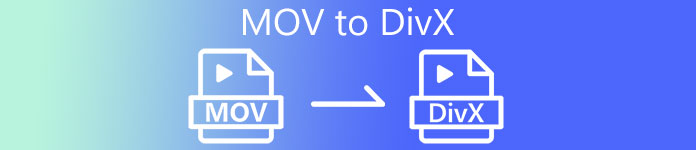
Teil 1. Warum MOV in DivX konvertieren
Die MOV-Datei ist ein Mediendateiformat, das im QuickTime-Dateiformat (QTFF) gespeichert wird. Es ist ein häufig verwendetes Format, da es Filme, Fernsehprogramme und Videoclips speichern kann. Darüber hinaus hat Apple dieses Dateiformat entwickelt, sodass es auf allen von Mac unterstützten Mediaplayern abgespielt werden kann. Wenn Sie also Ihre MOV-Datei auf anderen Windows-Mediaplayern abspielbar machen möchten, müssen Sie MOV in das DivX-Dateiformat konvertieren.
Teil 2. So konvertieren Sie MOV in DivX auf einem Mac mit dem Ultimate Converter
Einer der am häufigsten verwendeten und wahrscheinlich besten Offline-Konverter, die Sie auf dem Markt finden werden, ist FVC Video Converter Ultimate. Dieser Konverter verfügt über fantastische Funktionen, die Sie verwenden können, z. B. das Hinzufügen von Effekten zu Ihrer Datei, das Zuschneiden und Drehen und einen 3D-Maker. Darüber hinaus unterstützt dieser Konverter eine Vielzahl von Dateiformaten wie MOV, DivX, XviD, AVI, MP4, MKV, FLV, WMV und über 1000 Dateiformate. Obwohl dieser Konverter MOV in DivX-Dateien mit professioneller Ausgabe konvertieren kann, hat er eine einfach zu bedienende Oberfläche, was ihn zu einem benutzerfreundlichen Tool macht. Lesen Sie die Beschreibungen unten, um mehr darüber zu erfahren FVC Video Converter Ultimate.
Eigenschaften:
◆ Es kann Dateien mit einem blitzschnellen Konvertierungsprozess konvertieren.
◆ Es unterstützt mehr als 1000 Dateiformate, darunter MOV, DivX, XviD, MP4, AVI, WebM, M4V und viele mehr.
◆ Es bietet Stapelkonvertierung, um mehrere Dateiformate zu einem zusammenzuführen.
◆ Verfügt über erweiterte Funktionen wie das Bearbeiten, Verbessern und Komprimieren Ihrer Datei.
◆ Auf allen Cross-Media-Plattformen herunterladbar, einschließlich Mac und Windows.
Hier sind die einfachen Schritte zum Konvertieren von MOV in DivX mit FVC Video Converter Ultimate.
Schritt 1. Bitte herunterladen FVC Video Converter Ultimate durch Anklicken der Herunterladen Schaltfläche unten für Mac. Folgen Sie dann dem Installationsprozess.
Free DownloadFür Windows 7 oder höherSicherer Download
Free DownloadFür MacOS 10.7 oder höherSicherer Download
Schritt 2. Klicken Sie dann auf der Hauptschnittstelle der Software auf Dateien hinzufügen Schaltfläche oder ziehen Sie Ihre MOV-Datei per Drag & Drop auf die + Zeichen-Taste.
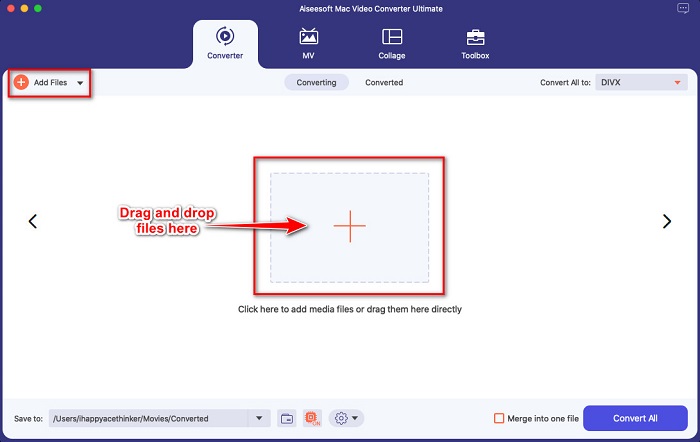
Schritt 3. Wählen Sie dann Ihr Ausgabedateiformat, indem Sie auf klicken Alle konvertieren in Schaltfläche, und wählen Sie dann die aus Divx Datei Format.
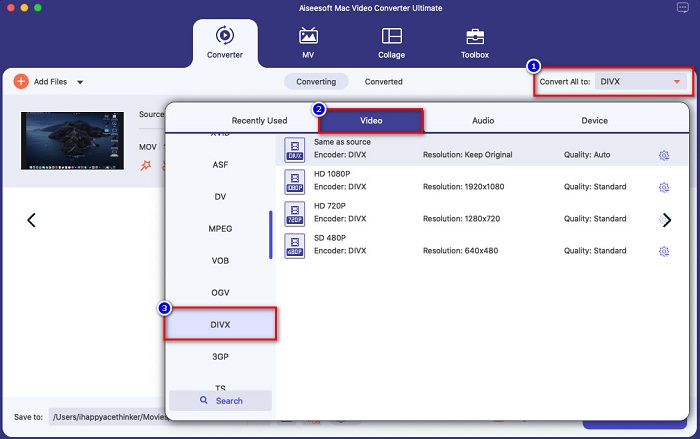
Optional. Wenn Sie Ihre Videodatei verbessern möchten, klicken Sie auf malendes Symbol. Aktivieren Sie dann das Kontrollkästchen jeder Option, die Sie in Ihrer Datei verbessern möchten. Klicken speichern bewerben. Wenn Sie dies jedoch nicht möchten, fahren Sie mit dem nächsten Teil fort.
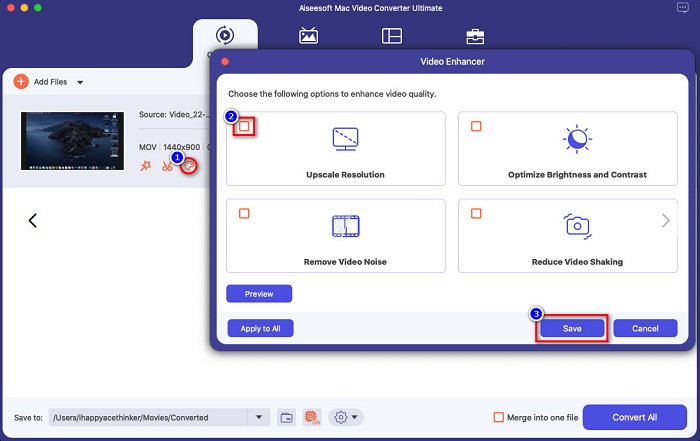
Schritt 4. Klicken Sie zuletzt auf die Schaltfläche Alle konvertieren, um mit der Transcodierung Ihres MOV in das DivX-Dateiformat zu beginnen.
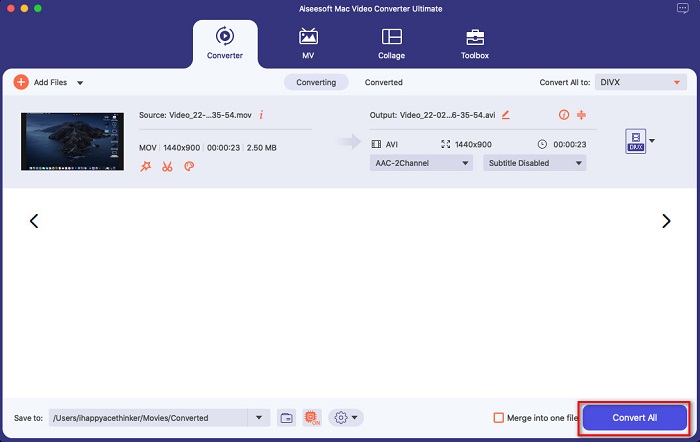
Warten Sie einfach ein paar Sekunden, und das war's! Sie können Ihre MOV-Datei so einfach wie ABC in eine DivX-Datei konvertieren.
Teil 3. 2 Optionen zum Konvertieren von MOV in DivX Online
Wenn Sie beim Konvertieren Ihrer MOV-Datei in DivX nichts herunterladen sollten, haben wir zwei Optionen für Sie. Wir haben berühmte Konverter ausprobiert, die im Internet zu finden sind, und die beiden besten ausgewählt.
Option 1. Konvertierung
Wahrscheinlich werden Sie diesen Konverter auf den Ergebnissen der Suchseite sehen, wenn Sie nach MOV-zu-DivX-Konvertern suchen. Convertio ist ein Online-Konverter, mit dem Sie MOV kostenlos online in DivX konvertieren können. Es unterstützt viele Dateiformate wie MOV, DivX, MPG, WebM, M4V und mehr. Darüber hinaus verfügt es über eine einfach zu bedienende Softwareschnittstelle, was es zu einem anfängerfreundlichen Tool macht. Da es sich jedoch um ein internetabhängiges Tool handelt, kann es zu einem langsamen Konvertierungsprozess kommen.
Schritt 1. Suchen Sie in Ihrem Browser nach Convertio. Klicken Sie auf der Hauptoberfläche des Tools auf die Wähle Dateien Taste. Ihre Computerdateien werden angezeigt, dann wählen Sie Ihre aus MOV Datei.
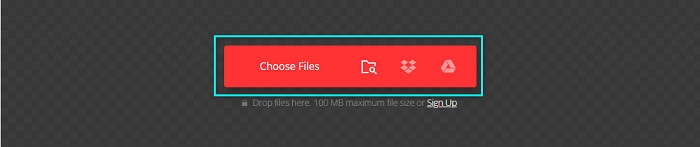
Schritt 2. Klicken Sie anschließend auf Dropdown-Liste Schaltfläche, um das gewünschte Dateiausgabeformat auszuwählen. Klick auf das Video Bedienfeld, und klicken Sie dann auf DivX Datei Format.

Schritt 3. Drücke den Konvertieren Schaltfläche, um den Konvertierungsprozess für den letzten Schritt zu starten.

Möglichkeit 2. Evano
Sie haben wahrscheinlich diesen Online-Konverter gesehen, wenn Sie ein Mac-Benutzer sind. Evano ist ein Online-Konverter, mit dem Sie MOV in DivX konvertieren können. Dieser Online-Konverter hat eine einfache Benutzeroberfläche und unterstützt verschiedene Audio- und Videoformate. Darüber hinaus enthält es im Gegensatz zu anderen Online-Konvertern keine Werbung.
Schritt 1. Suchen Sie in Ihrem vertrauenswürdigen Browser Evano Online-Konverter. Klicken Sie auf der Hauptoberfläche der Software auf die Wählt Datei klicken, dann werden Ihre Computerordner angezeigt, in denen Sie Ihren MOV-Ordner zum Hochladen auswählen können.
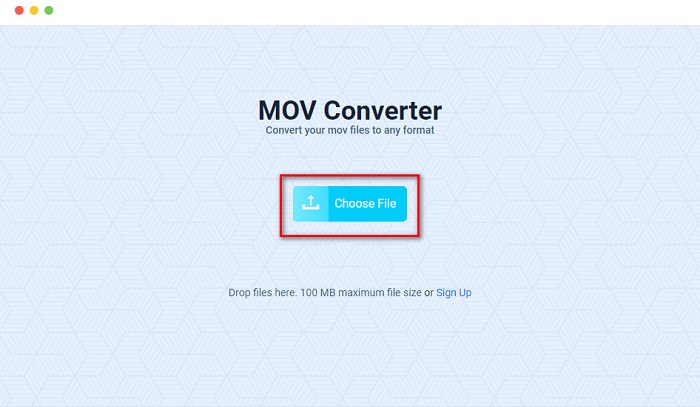
Schritt 2. Nachdem Sie Ihre Datei hochgeladen haben, klicken Sie auf die Wählen Option, um das gewünschte Dateiausgabeformat auszuwählen. Und klicken Sie dann auf die DivX Format.
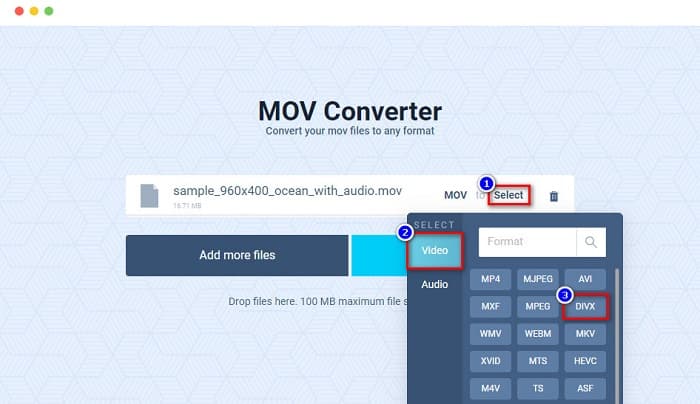
Schritt 3. Klicken Sie dann auf die Konvertieren Schaltfläche zum Konvertieren von MOV in DivX.
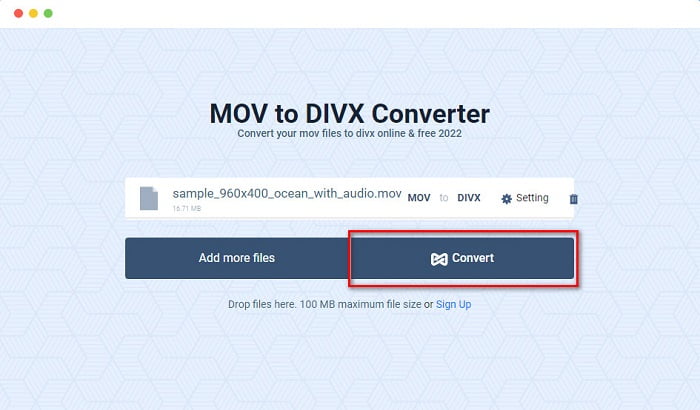
Teil 4. Konvertieren mit einem Freeware-Konverter
Eine andere Möglichkeit, Ihre MOV-Datei in eine DivX-Datei zu konvertieren, ist die Verwendung eines Freeware-Konverters. Einer der am häufigsten verwendeten Freeware-Konverter ist Prism-Videodateikonverter. Dieser Konverter kann kostenlos heruntergeladen werden und ist für Windows und Mac verfügbar. Es ist auch sicher zu verwenden, so viele Leute konvertieren Dateien mit dieser App. Andere Leute haben jedoch Schwierigkeiten, diesen Konverter zu verwenden, weil seine Benutzeroberfläche irgendwie schwer zu verstehen ist. Nichtsdestotrotz ist es immer noch eine hervorragende Möglichkeit, MOV kostenlos in DivX zu konvertieren.
Schritt 1. Laden Sie Prism Video File Converter auf Ihr Mac-Gerät herunter. Folgen Sie dem Installationsvorgang und öffnen Sie dann die App. Drücke den Dateien hinzufügen) Schaltfläche, um Ihre MOV-Datei auf die Hauptschnittstelle der Software hochzuladen.
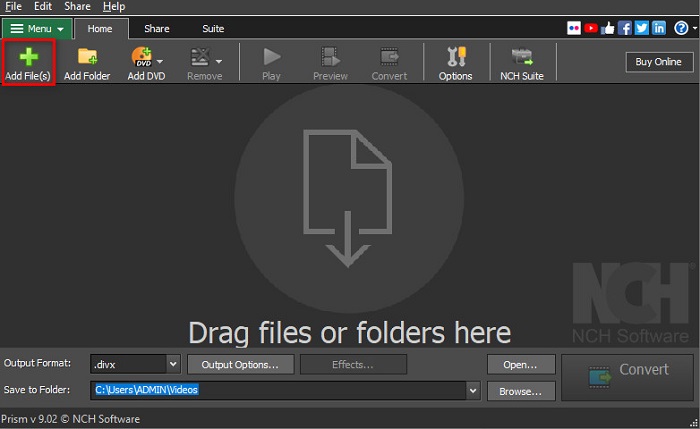
Schritt 2. Dann auf der Dropdown-Liste Knopf daneben Ausgabeformat, klicken Sie auf das DivX-Dateiformat.
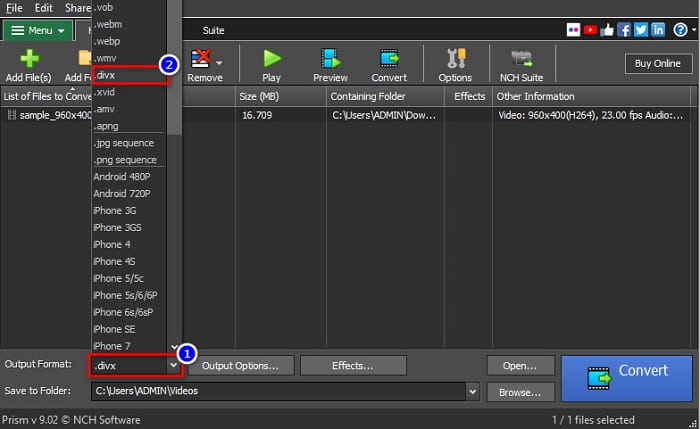
Schritt 3. Klicken Sie zum Abschluss auf Konvertieren Schaltfläche in der rechten unteren Ecke der Benutzeroberfläche der Software.
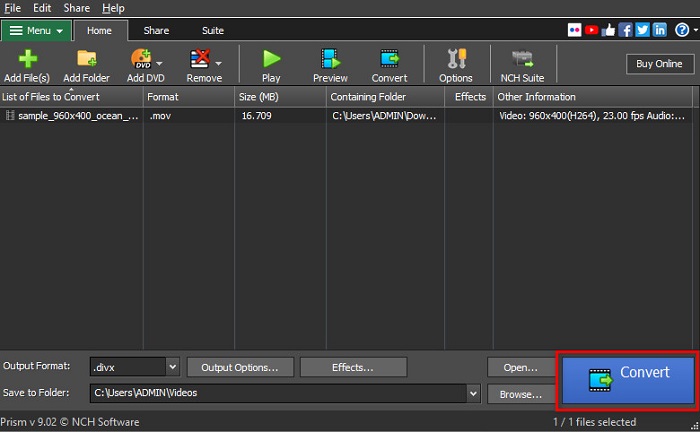
Teil 5. Vergleich von MOV und DivX
| MOV | VS | DivX |
| Nur von Apple-Geräten unterstützt | Unterstütztes Gerät | Unterstützt von fast allen Geräten, einschließlich Mac und Windows |
| Unkomprimiert | Komprimiert/Unkomprimiert | Komprimiert |
| Enthält große Dateigröße | Dateigröße | Hat eine kleine Dateigröße |
| MOV ist die beste Verwendung für die Videobearbeitung | Beste Verwendung für | DivX eignet sich am besten zum Komprimieren der Dateigröße auf das Zwölftel ihrer ursprünglichen Dateigröße |
| Video | Codec | Video |
Teil 6. Häufig gestellte Fragen zum Konvertieren von MOV in DivX
Können Sie MOV auf Windows Media Player abspielen?
Unglücklicherweise nicht. Windows Media Player unterstützt keine MOV-Dateiformate. Wenn Sie jedoch eine MOV-Datei im Windows Media Player abspielen möchten, können Sie MOV in das WMV-Format konvertieren. Um mehr über das Konvertieren von MOV in WMV zu erfahren, klicken Sie hier Verknüpfung.
Beeinflusst die Konvertierung von MOV in DivX die Dateigröße?
Ja. Die Dateigröße wird kleiner, da die DivX-Datei bis auf ein Zwölftel der Originalgröße komprimiert werden kann.
Unterstützt QuickTime DivX-Dateien?
Nein. QuickTime ist ein integrierter Mediaplayer für Mac, der keine DivX-Dateiformate unterstützt. Sie können jedoch Konvertieren Sie DivX-Dateien in MKV, die QuickTime unterstützt.
Fazit
Das war's! Sie müssen nicht nach Lösungen suchen, um MOV in DivX zu konvertieren, denn das ist alles, was Sie brauchen. Die oben gezeigten Offline-, Online- und Freeware-Konverter sind die besten Möglichkeiten, Ihre MOV-Datei in DivX zu konvertieren. Es liegt in Ihrer Hand, welchen Konverter Sie verwenden, aber wenn Sie den leistungsstärksten Konverter verwenden möchten, laden Sie ihn herunter FVC Video Converter Ultimate jetzt.



 Video Converter Ultimate
Video Converter Ultimate Bildschirm recorder
Bildschirm recorder



